나이스 생기부 출력하는법
- 생활정보
- 2020. 9. 14.
나이스 생기부 출력하는법
오늘은 나이스 생기부 출력하는 방법에 대해 알아보겠습니다. 생기부는 생활기록부를 줄여서 부르는 말입니다. 고등학교나 중학교 생기부를 나이스 홈페이지에서 PDF 형식으로 다운받을 수 있습니다.

PDF 파일 다운로드 후 출력을 하면 되는 것인데요. 나이스 전산화는 2003년 이후 졸업자부터 진행이 된 것으로 보입니다. 그래서 2003년 이후 졸업생만 출력이 가능합니다. 그럼 생기부 다운로드 및 출력에 대해 간단히 알아보겠습니다.
나이스 생기부 다운로드 및 출력하기
1. 생기부 출력을 위해서 검색사이트 네이버,구글 등에서 나이스로 검색 후 해당 사이트로 이동을 해주세요!

2. 나이스 홈페이지 이동 후 바로 중앙에 보이는 메뉴 중에서 '홈에듀 민원서비스'를 클릭해서 이동해주세요.

3. 그럼 교육청을 선택해야 합니다. 내가 졸업한 지역의 교육청으로 선택을 해주세요. 저는 서울에 위치한 학교를 졸업하여 서울특별시 교육청을 선택하였습니다.
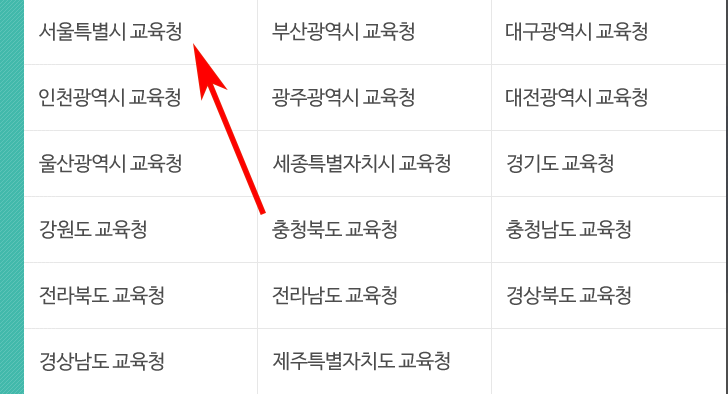
4. 또 중앙을 보시면 온라인 발급민원 항목이 있습니다. 여기에서 아래 학생부분을 보시면 학교생활기록부 항목이 있습니다. 클릭해서 이동을 해주세요.

5. 아래와 같은 팝업 메시지가 나오는데요. 2003년 이후 졸업생 부터 발급 가능하다는 내용입니다. 2003년 이전 졸업생은 교육청,교육지원청,각급 학교 및 지자체 방문하여 수기 발급을 받아야 된다는 내용도 추가적으로 설명 되어 있습니다. 확인을 눌러주세요.

6. 본인 확인을 위한 공인인증서 로그인을 해주시면 됩니다. 성명,주민등록번호 입력 후 인증서 로그인을 클릭하면 공인인증서 인증 화면이 나옵니다. 그 화면에 공인인증서 비밀번호를 입력해주세요.

7. 로그인이 완료되면 아래와 같이 학교생활기록부 민원 발급 신청정보 화면이 나옵니다. 학교명을 찾기로 해서 내가 졸업한 학교를 선택해주세요. 그리고 음성바코드 출력여부와 주민등록번호 표시여부를 선택후 확인을 눌러주시면 됩니다.

8. 이제 발급 정보가 보입니다. 발급기관은 내가 졸업한 학교의 학교장입니다. 하단의 발급을 눌러주세요.

9. 그럼 아래와 같은 팝업 메시지가 나옵니다. 전자민원 문서 신청이 완료되었습니다. 확인을 눌러서 이동해주세요.
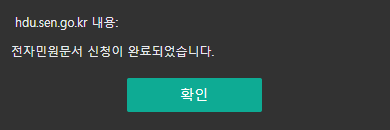
10. 이제 접수목록이 보입니다. 여기에서 맨 오른쪽 처리상태를 보면 처리완료 상태입니다. 하단의 저장을 클릭하면 PDF형태의 파일로 저장이 됩니다. 그리고 PDF 상태에서 출력을 해주시면 끝이납니다.
*PDF 비밀번호는 신청인의 생년월이 6자리입니다.

이렇게해서 나이스를 통한 생활기록부 다운로드및 출력방법에 대해 간단히 알아보았습니다. 주로 생기부는 취업할때나 출력하고는 하지만 중,고등학교 선생님들께서 나에대해 뭐라고 평가를 했는지 볼 수 있어서 옛날 생각도 나고 추억도 되면서 읽는 재미가 있었습니다. 여러분들도 다운로드 받으셔서 생기부 한번씩 확인해보시기 바랍니다.